![]()
Édition
Points de contrôle >
Activer les points de contrôle
F10
POn
| Barre d'outils | Menu | Raccourci | Alias |
|---|---|---|---|
|
|
Édition Points de contrôle > Activer les points de contrôle |
F10 |
POn |
La commande ActiverPoints affiche les points de contrôle.
Les points de contrôle sont des coefficients de fonctions basées sur les NURBS. .
Les points de contrôle sont utilisés comme « poignées » sur des objets tels que les courbes, les surfaces, les lumières, les frontières de hachures ainsi que les cotes, et qui ne peuvent pas être séparés de leurs objets.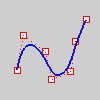
Activez l'option Possibilité de cliquer sur les polygones de contrôle dans Options > Souris pour que la sélection des boucles fonctionne.
Lorsque les points de contrôle sont activés, double cliquez sur un segment de polygone de contrôle.
Utilisez Maj+Double clic pour ajouter des boucles.
Utilisez Commande+Double clic pour désélectionner une boucle.
| Barre d'outils | Menu | Raccourci | Alias |
|---|---|---|---|
|
|
Édition Points de contrôle > Désactiver les points de contrôle |
F11 |
POff |
La commande DésactiverPoints désactive l'affichage des points de contrôle et des points d’édition.
| Barre d'outils | Menu |
|---|---|
|
|
|
La commande DésactiverPointsSélection désactive les points de contrôle et les points d'édition sur les objets sélectionnés.
| Barre d'outils | Menu |
|---|---|
|
|
Solide Outils de modification de solides > Activer les points de contrôle |
La commande ActiverPointsSolide active les poignées à la fin des bords des surfaces et des polysurfaces jointes, y compris des solides fermés.
| Barre d'outils | Menu |
|---|---|
|
|
Édition Points de contrôle > Afficher les points d'édition |
La commande ActiverPointsÉdition affiche des points d'édition sur les courbes ou les SubD.
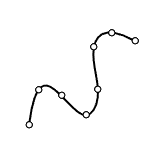
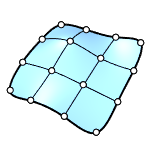
Activez l'option Autoriser la sélection d'objets dont les points sont activés dans Options > Souris pour que la sélection des boucles fonctionne.
Lorsque les points d'édition sont activés, double cliquez sur un bord de SubD.
Utilisez Maj+Double clic pour ajouter des boucles.
Utilisez Ctrl+Double clic pour désélectionner une boucle.
Dessiner des lignes et des courbes
Rhinoceros 7 © 2010-2021 Robert McNeel & Associates. 13-juil.-2021